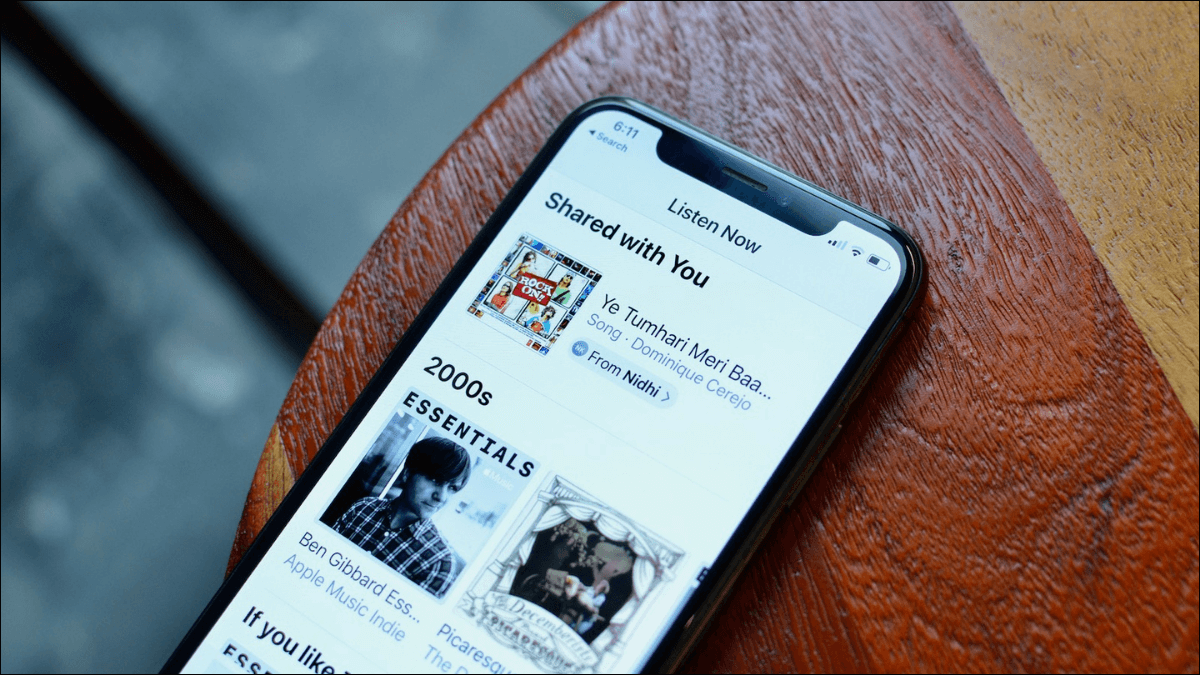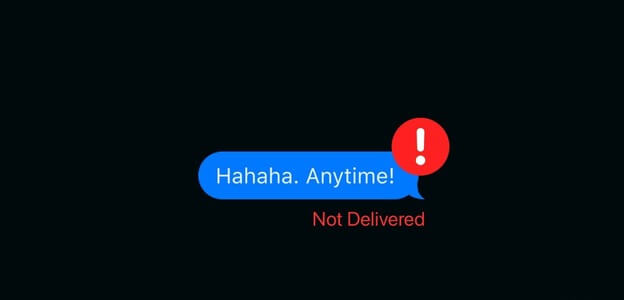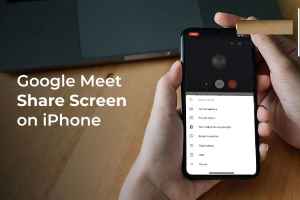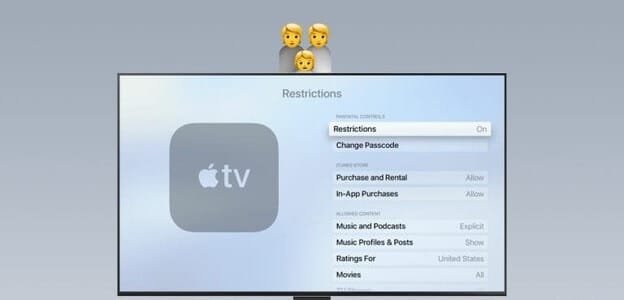Forberede Apple Watch Det er uden tvivl et af de bedste smartwatches derude, uanset om det er til at spore træning eller reagere på notifikationer. En anden stor fordel ved Apple Watch er dets overflod af apps. Desværre kan det ikke bruges Apple Watch Bortset fra med iPhone. Dette giver Android-brugere kun én mulighed – Wear OS. Selvom Wear OS er funktionsrigt, er det ikke så poleret som WATCH على Apple WatchMen ligesom alle Android-telefoner kan den tilpasses. Udover apps fra Play Butik kan du også sideloade APK-filer, ligesom på en smartphone. Dette er nyttigt, hvis du ikke kan finde en app i Play Butik, eller hvis den ikke er tilgængelig i din region. Sådan installerer du APK-filer på Wear OS smartwatches for at sideloade en app.

Hvad er brugen af sideloading-applikationer på WEAR OS?
Wear OS er en platform, der har udviklet sig gennem årene. App-økosystemet er dog stadig meget umodent, da mange app-udviklere har ophørt med at understøtte deres apps. Dette har ført til fjernelse af mange Wear OS-apps fra Play Butik. Du kan installere APK-versioner af disse apps på dit smartwatch og sideloade dem, hvis du vil bruge en app, der ikke længere er i Play Butik.

Nogle Wear OS-apps, der vises i Play Store, er muligvis ikke tilgængelige i alle regioner. For eksempel er Google Pay kun officielt tilgængelig i visse lande. Du kan dog installere APK'en på dit Wear OS-smartwatch og bruge den i din region.
Sådan installeres APK på WEAR OS SMARTWATCH ved hjælp af ADB
Der er flere måder at sideloade APK-filer til et Wear OS smartwatch, men vi tager den universelle rute via ADB. Du skal bruge en computer for at installere APK-filer på dit smartwatch ved hjælp af denne metode. Det er den sikreste, fordi der ikke er nogen tredjepartsapp involveret.
ADB-opsætning
Trin 1: Hent ADB-filer Relevant afhængigt af hvilket operativsystem du bruger på din computer.
i øvrigt
Trin 2: Ekstrakt ZIP -fil Til en lokation efter eget valg. I Windows-system Hold Shift-tasten nede og højreklik på Udtrukket fil , og vælg "Åbn kommandovinduet her"På Mac og Linux skal du åbne Terminal og skrive cd og tryk på Indtast For at ændre den aktive mappe skal du trække og slippe den udpakkede mappe ind i Terminalvinduet. Du får nu en sti til denne mappe i Terminal. Tryk på indgang.
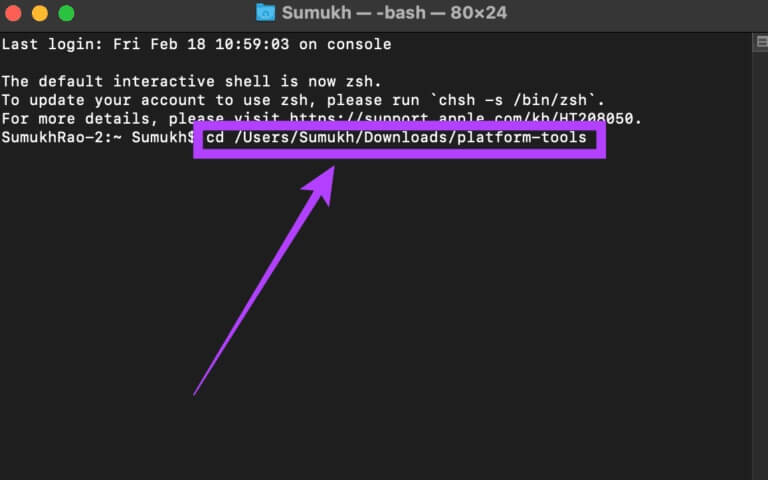
Trin 3: at muliggøre ADB-fejlfinding Åbn på uret Indstillinger app.

Trin 4: Rul ned til Systemafdelingen og tryk på den.
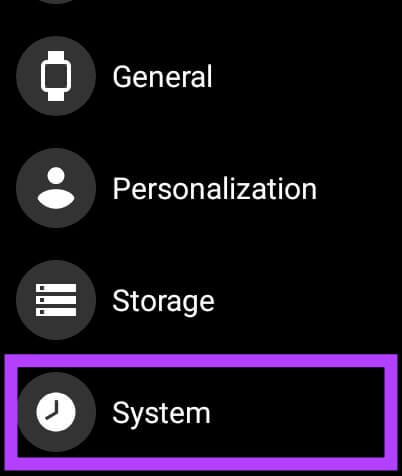
Trin 5: Klik på omkring.
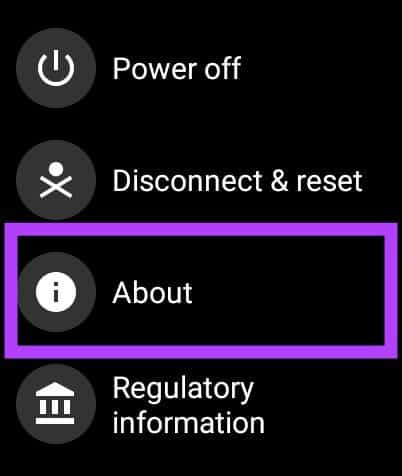
Trin 6: Rul indtil du finder Bygge nummerKlik på den. 7 gange gentagne gange for at åbne Udvikler muligheder På dit ur.
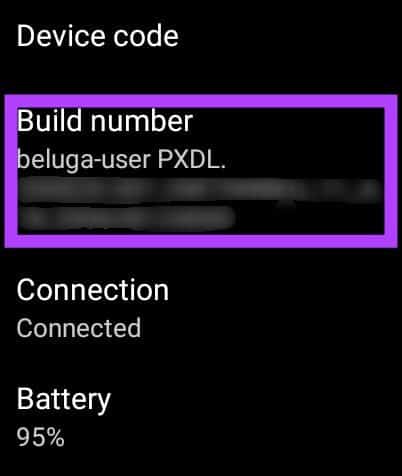
Trin 7: når den er åben Indstillinger app , du vil finde Udvikler muligheder Nederst på siden. Klik på den.
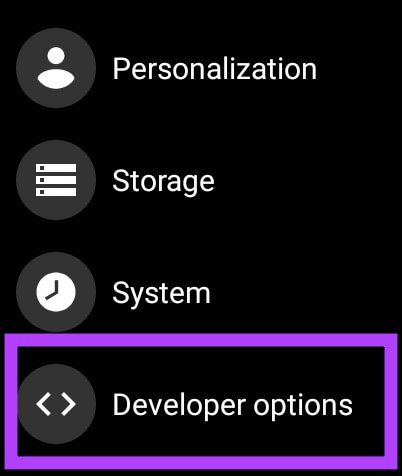
Trin 8: Klik på knappen ud for ADB-fejlfinding For at aktivere det, klik på grønt mærke Når man bliver bedt om bekræftelse.
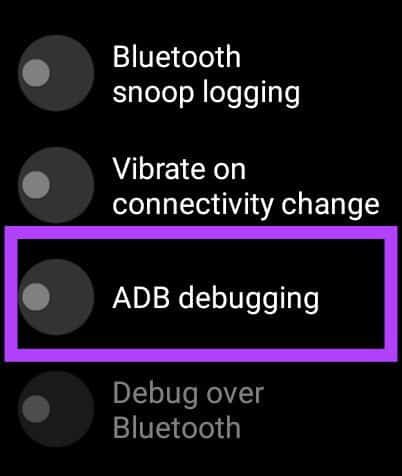
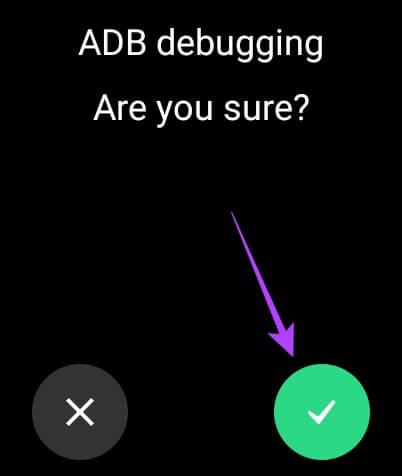
Trin 9: Rul lidt ned, og aktiver også knappen ud for Rettelse Via Wi-Fi.
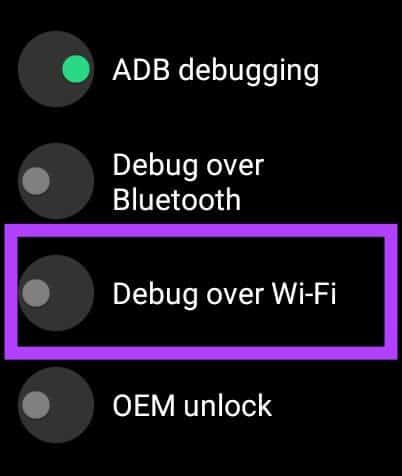
Trin 10: Uret viser muligvis i starten en besked med teksten "Ikke tilgængelig", som snart vil blive erstattet af en række tegn, inklusive IP-adressen. Det betyder, at ADB via Wi-Fi er aktiveret. Notér den IP-adresse, der vises her. Den vil være noget i retning af 192.168.1.325:5555.
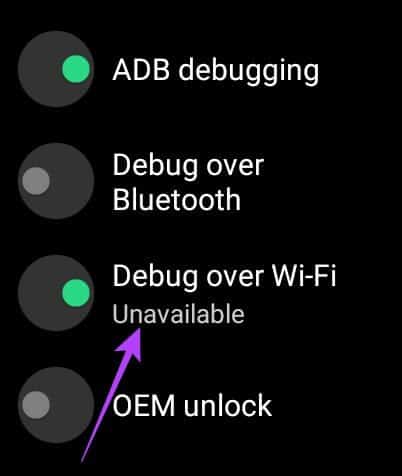
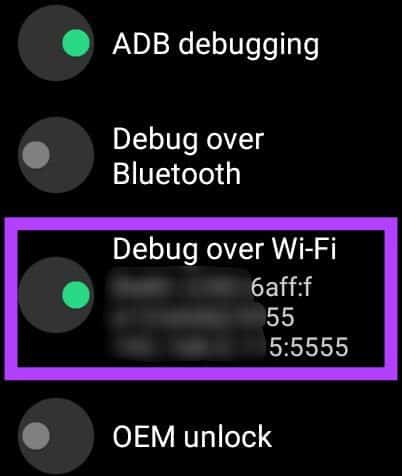
Installer APK-filer via ADB
Nu hvor du har aktiveret ADB via Wi-Fi, lad os begynde at overføre APK-filen til uret og installere den via din computer.
Trin 1: Download APK'en af den app, du vil installere, fra populære kilder som f.eks. APK SpejlKopier det til. Mappen Platformværktøjer Hvor ADB er installeret.
Trin 2: I det tidligere åbnede terminalvindue skal du skrive
./adb-forbindelse .
IP-adressen her er den, du skrev ned tidligere. Den vil se sådan ud:
./adb connect 192.168.1.325:5555.
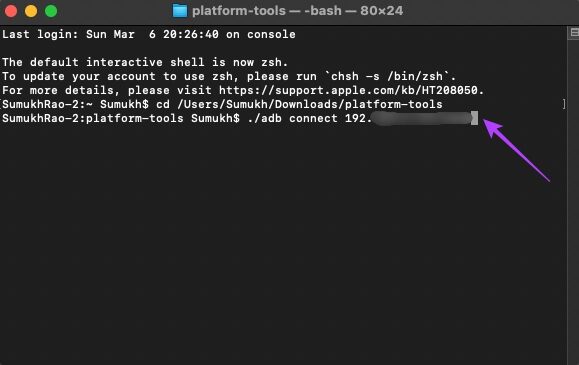
Trin 3: Du vil nu se en meddelelse på dit ur om at tillade ADB-forbindelse. Vælg OKAY.
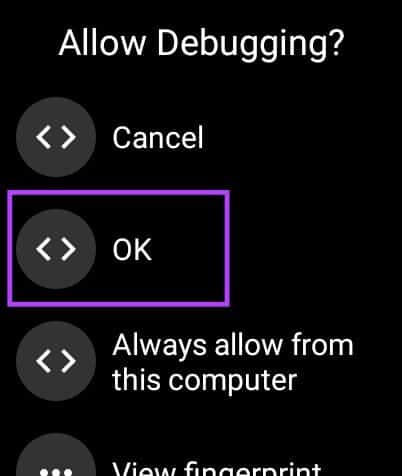
Trin 4: Stationsvinduet viser nu, at du er forbundet til uret.
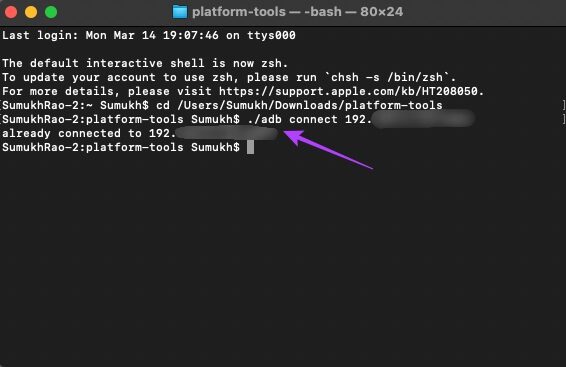
Trin 5: Brug kommandoen nedenfor til at flytte apk fil Indtil timen.
./adb push /sd-kort/
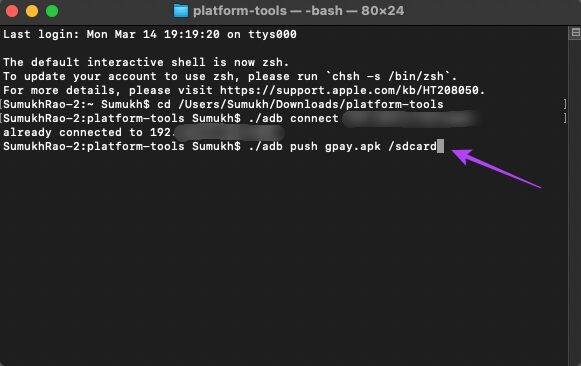
Trin 6: vil være Send filen til dit ur Det endelige resultat blev også bekræftet.
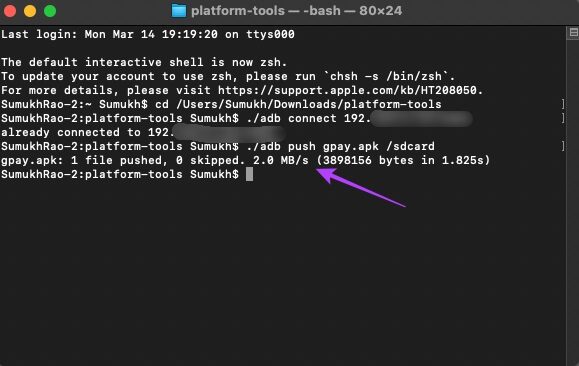
Trin 7: Nu er det tid til at installere applikationen. Skriv denne kommando, hvor den skal være: filnavn.apk Det er et navn apk fil Hvilken du vil installere:
./adb -e install
Trin 8: Det vil blive gjort nu Vis succesmeddelelse På enheden for at angive, at Ansøgning Den er blevet installeret på dit ur.
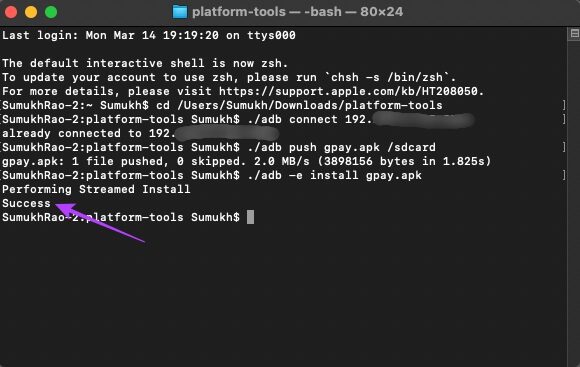
Trin 9: kom tilbage til mig Indstillinger app På dit ur så Gå til udviklerindstillinger.
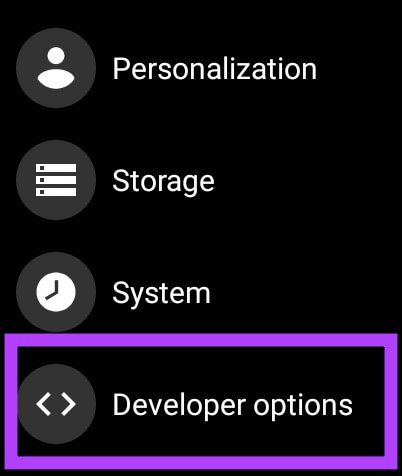
Trin 10: deaktiver ADB-fejlfinding For at sikre, at det ikke bliver forbrugt batteristrøm Unødvendigt i baggrunden.
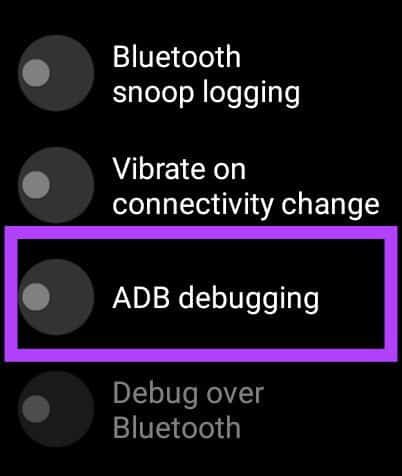
Trin 11: Åben App-skuffe På dit ur, og du vil se Ansøgning Den du installerede er angivet der. Åbn den, og du kan bruge den som enhver anden app.
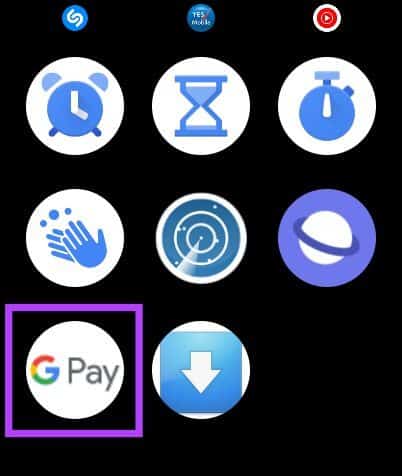
Hvis du vil installere flere apps, skal du gentage processen og derefter deaktivere ADB-fejlfinding til sidst. Denne proces ligner installation af apps på en Android-telefon via ADB. Den eneste forskel er, at vi bruger ADB via Wi-Fi i stedet for en kabelforbindelse.
Installer ikke-godkendte WEAR OS-apps på et smartwatch
Download APK-filer til alle de apps, du ønsker. Denne brugervenlige vejledning viser dig, hvordan du installerer APK-filer på Wear OS smartwatches, så du kan bruge alle apps og spil, der ikke officielt understøttes i din region eller på din enhed.